Microsoft Cartoon Maker 1.0操作教學 (不支援win7)
介紹:這是一套可以幫自己或朋友製作個性鮮明的卡通圖像的軟體。
授權性質:通過微軟認證的微軟作業系統合法版本用戶均可免費下載使用
語系:繁體中文
檔案大小:17.8 MB
下載網址:微軟卡通秀 Microsoft Cartoon Maker 1.0
安裝:直接點按下載下來的檔案 MCHT10.msi 進行安裝。
|
軟體操作:
1. 開始/程式集/ 執行它 執行它
2.
|
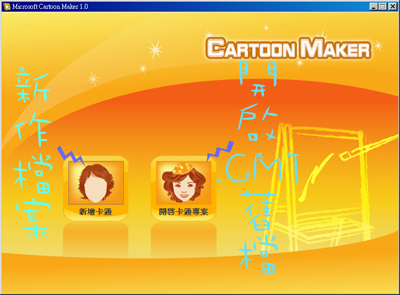
請選擇:
>>新建立的檔案,點選[新增卡通]
>>Cartoon Maker所儲存的專案圖檔為CMI檔,如果要開啟舊檔,請按[開啟卡通專案]
按[下一步]鈕
|
|

找到想要編輯成卡通圖案的相片圖檔位置(如大頭照或生活照等,只要臉部清淅可見即可)
點選他,並按[開啟]鈕
|
|
綠色外框為調整框,調整想要截取的圖像位置,如生活照,就可將框架調整到只有頭部的位置。
調整時,只要將滑鼠移到8個小方格所在位置上,按壓拉動即可調整。
調整完後,按[下一步]鈕。
|
|
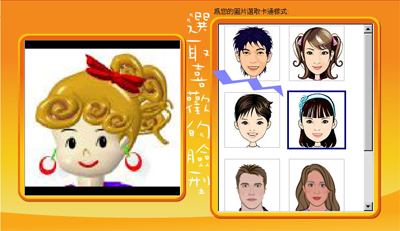
在右邊框內,選取喜歡的[臉型],選取完畢,按[下一步]鈕。
|
|


左邊框原圖案上的綠色調整點及線,為調整臉部各部位的大概位置。一般預設是會自動調整,但有時還是會有偏差太大的狀況,此時就要調整[調整點]的位置,以符合臉部及臉形的實際狀況。
調整方式:找到眼睛形狀的調整點,將滑鼠移到[調整點]上,游標會變成十字狀,按住滑鼠左鍵拉移到原圖案上眼睛所在的正確位置,兩眼睛位置均需調整。移動後的調整點會變為紅色。
先調整眼睛位置,其他部位會跟著一齊移動,所以一般眼睛位置對了,其他位置應該也差不多到位了。
調整完畢後,可按[預覽]按鈕,查看卡通化的結果,如果確認沒問題。按[下一步]鈕。
|
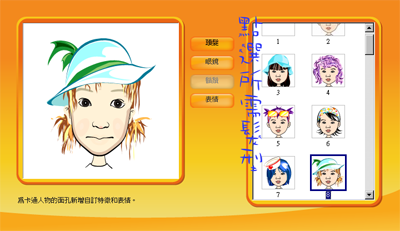
頭髮:點選右邊框喜歡的髮型 |

眼鏡:點選喜歡的眼鏡形狀,當然如果不選也可以跳過。 |
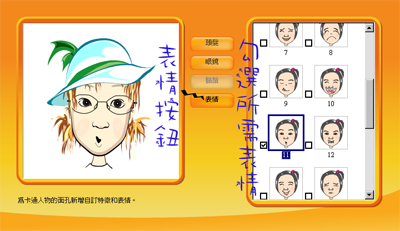
表情:勾選喜歡的表情(注意此處需用勾選的,當然也可以勾選好幾個,之後再形成卡通圖時再選擇喜歡的。
鬍鬚:只有臉形選擇男性圖像才會有鬍鬚可供使用。
確定[頭髮][眼鏡][表情]形狀後,按[下一步]鈕。
|

身體部位的選擇:如果希望為頭部圖像加裝身體部位,則請勾選擇喜歡的身體。可勾選數個,之後再形成卡通圖像時再選擇喜歡的。
勾選完畢或不勾選均可,按[下一步]鈕。
|
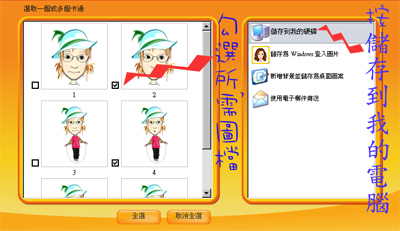
左邊框是已成形的卡通圖像,可勾選自己喜歡的卡通圖像,當然還是可以勾選數個。
勾選完畢,請按右邊框[儲存到我的硬碟]
|
|


|
|
| 點選圖案的像素大小,也可以點選自訂再按自訂按鈕,設定像素大小。
像素選擇完畢,如不想變更儲存位置,則直接按確定即可。如需變更儲存位罝則按瀏覽。
|

儲存成功
|
 |
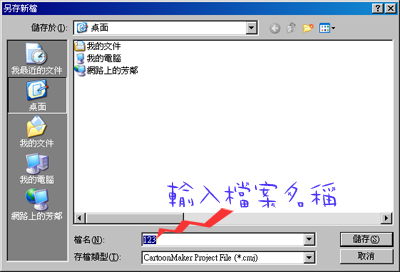 |
如果對這次的卡通圖像編輯很喜歡且可能會再次編輯,則請按下方的[儲存專案]鈕。
輸入[檔案名稱]並選擇[儲存位置]後,按[儲存]。
(儲存的檔案格式為 ,cmi檔。儲存的卡通圖像為臉部調整後的圖像檔案。)
一切處理安畢,按[結束]離開。
|
|
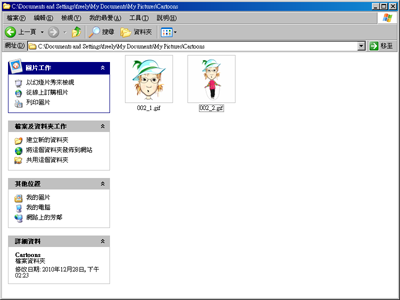
卡通化圖像儲存的預設位置為:C:\Documents and Settings\freely\My Documents\My Pictures\Cartoons
(我的文件/我的圖片/Cartoons資料夾內),檔案格式為 .gif檔。 |
|
|
 留言列表
留言列表